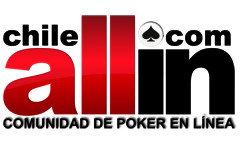El jueves 2 de abril se dará inicio al primer Campeonato Nacional de Poker Online Universitario. Serán 14 etapas dobles a jugarse, en total 28 torneos rankeados que tendrán un buy-in de US$ 2,20 cada uno.
Hoy no te contaremos todos los detalles de la CNPOU, ya que pronto compartiremos una nota especial para ello junto con las bases para que las puedas revisar.
Hoy queremos dejarte los pasos que debes seguir para participar de este prestigioso campeonato online.
Primero debes tener claro que las 14 etapas a jugarse, se disputarán en 3 salas distintas, 7 etapas en 888 Poker , 5 etapas en ContinentalBet y 2 etapas en PartyPoker. Entonces si no te perderás ninguna fecha, deberás crearte una cuenta en cada una de estas salas (si es que aún no tenías una). Para hacerte la vida fácil, si eres nuevo, te dejamos los enlaces con el tutorial de creación de cuenta de cada una.
Tutorial abrir cuenta en 888 Poker
Tutorial abrir cuenta en Bet365
Tutorial abrir cuenta en Party Poker
Una vez que ya tienes creadas todas tus cuentas, es hora de asociarlas en www.cnpo.cl para que puedas ser rankeado en el Campeonato Nacional de Poker Online Universitario CNPOU.
Pasos a seguir para registrar cuenta en CNPO.CL1) Entrar en la web del CNPO
2) Si aún no estás registrado en la web, entonces hazlo entrando en el menú superior derecho, donde dice “Regístrate“. Si ya lo estabas, entonces solo inicia sesión.

Nota: Apenas creas tu cuenta en CNPO, te llegará un e-mail para activarla (revisar correo no deseado también), este paso es importante, ya que si no lo haces, no podrás iniciar sesión.
3) Una vez iniciada tu sesión en CNPO, en el menú principal debes ir a “Perfil de Jugador”
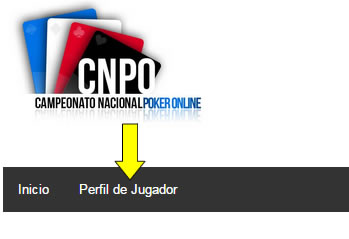
4) Una vez dentro de tu perfil, deberás asociar tu cuenta en cada una de las salas, “Asociar Cuenta” (En el ejemplo, es un jugador nuevo que aún debe asociar cuenta en las 3 salas).
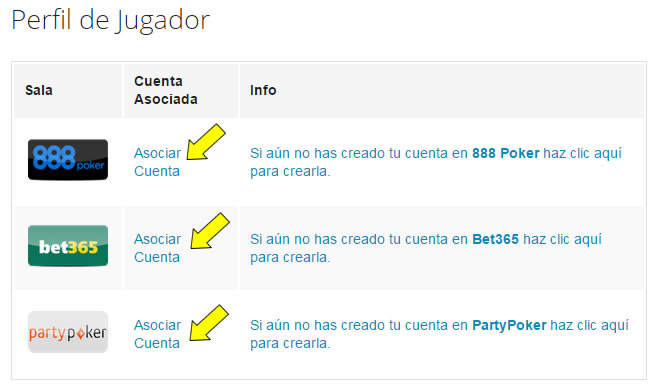
OJO:
Cuando asocias en 888 Poker y PartyPoker, solo tendrás que completar con el nombre de usuario con el que inicias sesión en la sala en la opción Cuenta.
Cuando asocias en ContinentalBet tendrás que completar con el nombre de usuario en la opción ID Cuenta con el que inicias sesión en la sala y tu nickname de mesas en la opción Cuenta.
5) Para terminar, inscribe tus datos académicos haciendo click en Mi Cuenta.
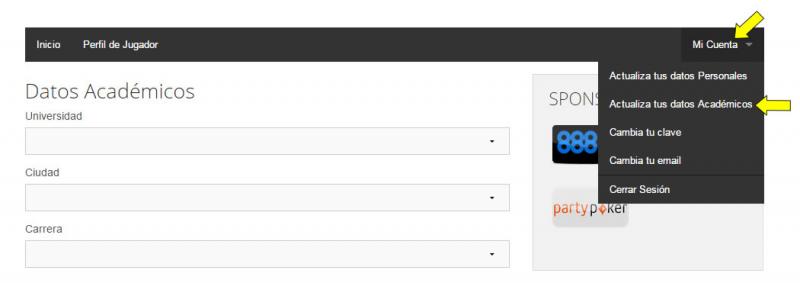
Saludos Cordiales,
Staff CHILEALLIN.com